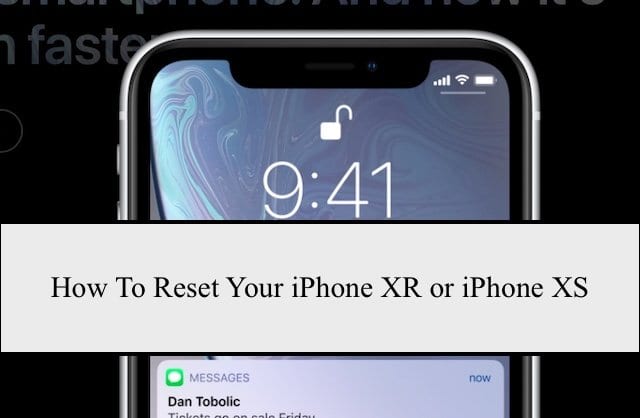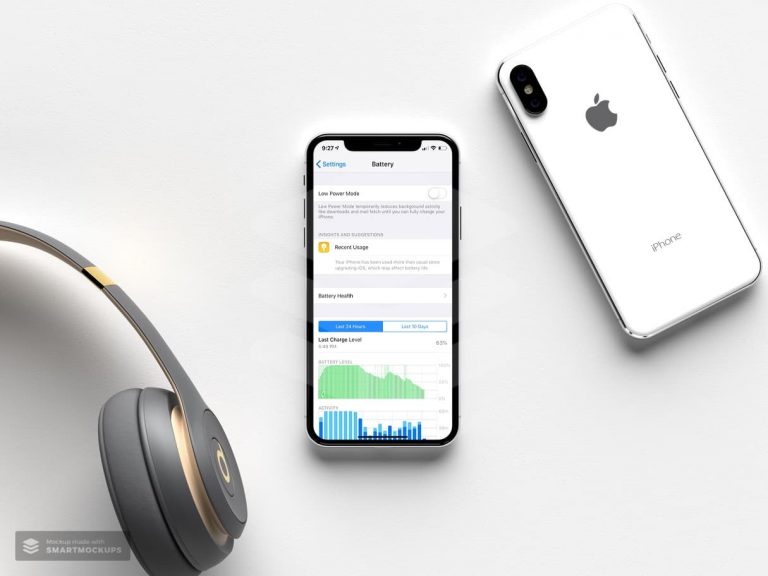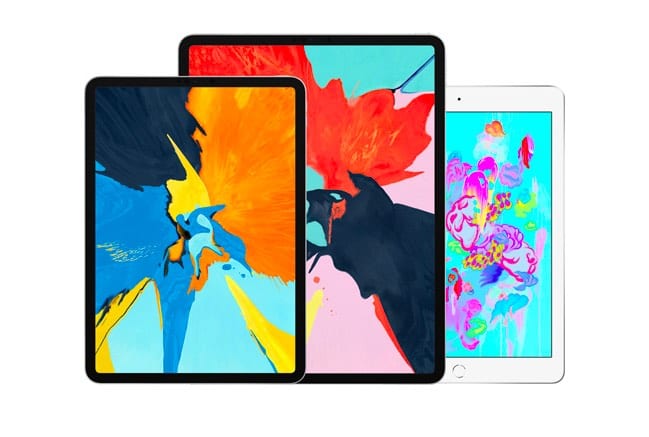Как настроить локальный многопользовательский режим и режим для двух игроков в Apple Arcade
Новые игры продолжают появляться в сервисе, но как насчет тех времен, когда у вас есть друзья? Вы действительно можете играть в локальном мультиплеере или с глазу на глаз в режиме для двух игроков? Что ж, ответ – да, и мы поможем вам начать, чтобы вы могли сидеть на краю своего места и сражаться с друзьями.
Как настроить Apple Arcade Local Multiplayer и Two-Player Mode

Прежде чем вы действительно сможете приступить к игре в локальном многопользовательском или двухпользовательском режиме, вам понадобится способ для всех. Нереально, особенно при игре на Apple TV, чтобы два человека использовали один и тот же контроллер.
С выпуском iOS 13, iPadOS и tvOS 13 Apple представила возможность использования контроллеров сторонних производителей, таких как Microsoft и Sony. Это правильно; это означает, что вы можете использовать контроллеры Xbox Wireless или Sony DualShock 4 с устройствами Apple. Уловка заключается в поиске подходящих игр, поскольку не все предложения Apple Arcade включают поддержку ввода с контроллера, не говоря уже о многопользовательских режимах.
Подключите контроллеры
Если у вас есть контроллер, и ваш друг принесет еще один, вы можете быстро и легко подключить его к своему устройству. И еще один прекрасный аспект этого заключается в том, что iOS, iPadOS и tvOS поддерживают одновременное сопряжение контроллеров, даже если это несколько контроллеров одного типа (например, два Xbox или два DualShock 4).
Сопряжение контроллеров на iOS или iPadOS
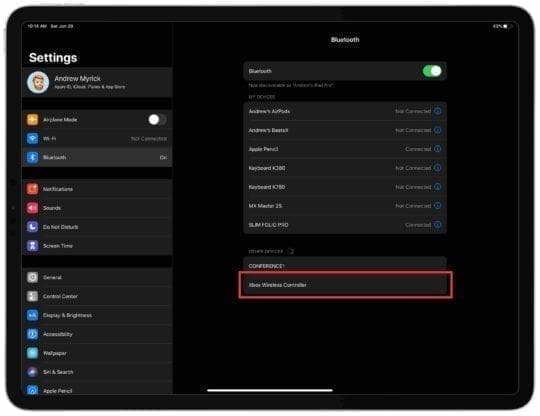
Сопряжение контроллера Xbox или DualShock 4 ничем не отличается от сопряжения любого другого устройства Bluetooth с вашим смартфоном или планшетом. Вот шаги, которые вам необходимо предпринять:
- Переведите контроллер в режим сопряжения
- Контроллер Xbox – Нажмите кнопку Xbox, чтобы включить контроллер. Нажмите и удерживайте кнопку «Подключить» (вверху) в течение нескольких секунд, пока кнопка Xbox не начнет мигать.
- Контроллер PS4 – Одновременно нажмите и удерживайте кнопки PS и Share, пока световая полоса не начнет мигать.
- На вашем iPhone или iPad откройте Настройки приложение
- Нажмите на блютус
- В разделе с надписью Другие устройства, коснитесь имени вашего контроллера, чтобы подключиться
Сопряжение контроллеров с Apple TV

Как и в случае с iOS и iPadOS, процесс сопряжения контроллеров довольно прост. Отличие от tvOS в том, что вы получаете уведомление после завершения процесса сопряжения.
- Переведите контроллер в режим сопряжения
- Контроллер Xbox – Нажмите кнопку Xbox, чтобы включить контроллер. Нажмите и удерживайте кнопку «Подключить» (вверху) в течение нескольких секунд, пока кнопка Xbox не начнет мигать.
- Контроллер PS4 – Одновременно нажмите и удерживайте кнопки PS и Share, пока световая полоса не начнет мигать.
- На Apple TV перейдите в Настройки > Пульты и устройства > блютус
- Подождите, пока появится ваш контроллер
- Выберите имя вашего контроллера
После сопряжения в правом верхнем углу экрана появится уведомление с сообщением «Контроллер подключен». Затем вы можете управлять своим Apple TV с помощью контроллера PS4 или Xbox и запускать любую игру, в которую хотите играть.
Найдите подходящую игру

Итак, у вас все контроллеры включены, спарены и подключены. Что делать дальше? Что ж, вам нужно найти подходящую игру для запуска и быть готовым либо получить много удовольствия, либо действительно расстроиться (в зависимости от ваших конкурентов).
Сыщики в Reddit составили список всех игр Apple Arcade, включая количество поддерживаемых игроков. Ниже мы перечислили (и дали ссылки) все игры, которые позволяют использовать локальный многопользовательский режим или режим для двух игроков:

Как и следовало ожидать, некоторые игры веселее и имеют более высокий рейтинг, чем другие. Но мы очень рекомендуем просмотреть список, найти те, которые выглядят даже полуинтересно, и загрузить их. Некоторые загрузки могут занять больше времени (например, Sonic Racing или Lego Brawls), но другие игры очень легкие и не требуют времени для загрузки.
Радоваться, веселиться!
Это оно! Найдите подходящую игру и отправляйтесь на битву с друзьями или семьей, которые хотят повеселиться.
Заключение
Мы ожидаем, что вышеупомянутый список игр продолжит расти со временем, но уже доступные варианты довольно убедительны. Если вы еще не пробовали Apple Arcade, вы можете сделать это прямо со своего iPhone и получите месячную пробную версию бесплатно.
На платформе уже более 100 игр, и мы видим, что их число неуклонно растет. Отключите звук в комментариях и дайте нам знать, какие ваши любимые игры Apple Arcade, и что, если вы опробовали многопользовательский или двухпользовательский режим!